7日目最終日は今までに作ってきたファイルをインターネットにアップロードしていきます。
本講座のまとめ
この記事の中身
- ドメインとサーバーの簡単な説明
- ドメインとサーバーの取り方
- FTPソフトを使ったアップロード
今日で大まかなコーディングは終了いたします。
ドメインとサーバーの簡単な説明
まずドメインとは◯◯◯◯◯.comのようにサイトのアドレスになるものです。サーバーは自分のウェブサイトのデータを保存している場所でそこのデータを更新するとウェブ上でも更新されるようになります。
ドメインとサーバーのおすすめ
オススメのドメイン取得業者
僕はドメインはいつもお名前.comを使っています。
まぁ一応ドメイン業界では最大手になるんじゃないでしょうか?
もう一つ有名なのがこのムームードメインですね。どっちも悪くないので好きな方で大丈夫です。
おすすめのサーバー
僕も使っているところで個人的にはこれでも全然OKなところを紹介します。
その名もスターサーバーです。月額250円からなのでめちゃ安いですね。
今の所容量的にも文句なしです。サポートとも何度もやりとりしていますが大丈夫な感じです。
ちゃんとしたところの定番は。
値段は少し高いですが、これからがっつりやっていきたいならビジネスでも使えるレベルだと思います。
だいたい月額950円から1200円ぐらい。
FTPソフトを使ったアップロード
こちらも定番ですが、僕はFileZillaを使っております。
windowsもmacも両方いけるので重宝しております。左のバーのFileZillaのDownloadからどうぞ。(Serverの方ではなく)
Windowsの人はWinSPCとかFileZillaより使いやすかったです。
いよいよアップロード
ドメインの契約方法やサーバーの契約方法は使用先の説明を読んでみてくださいね。
FTPでファイルをアップロードする際に必要な情報は
- Host名
- Username
- パスワード
です。それぞれサーバー契約時にメールなりなんなりでもらっていると思うのでなくさないようにしましょう。
サイトに繋がったら実際にファイルをアップロードしましょう。
今回作ったファイルは上の4つでしたね。
少し注意ですが、ファイルの名前をtop.htmlからindex.htmlに変更しました。これでindex.htmlがサイトのトップページとして表示されます。
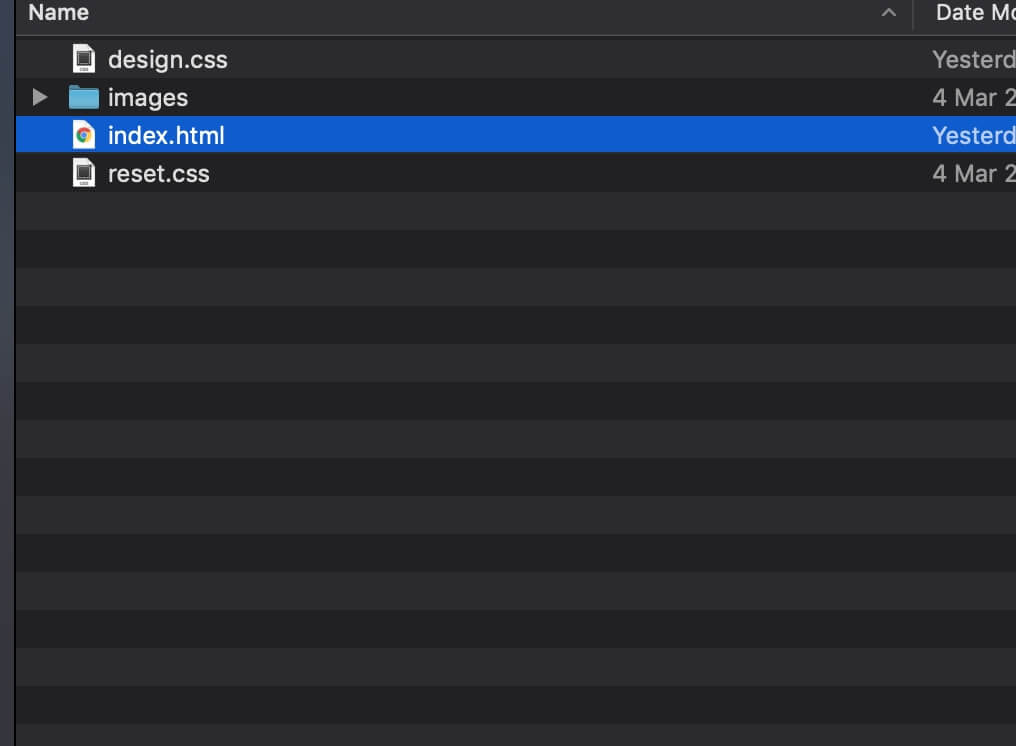
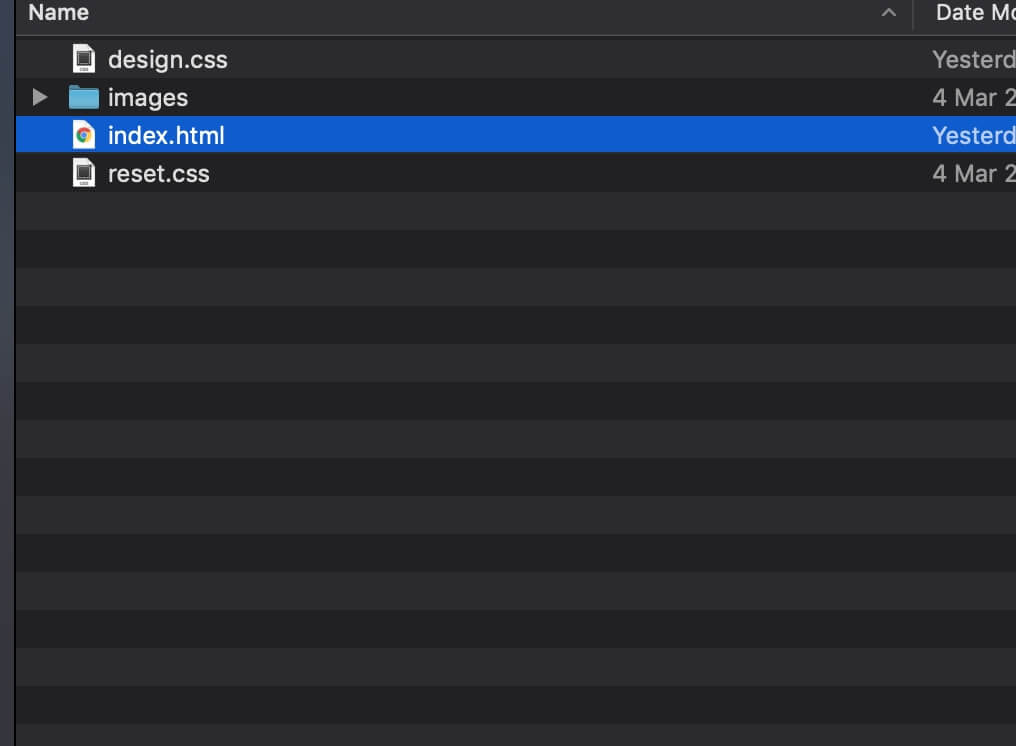
以上の4つのファイルをアップロードしましょう。
そうすると自分のドメインで表示されるはずです。
自分のドメインで公開するときの注意点
インターネットにアップロードするとそれはもう世の中に公開されてしまいます。なのでどこかのサイトを模写してそれをアップロードした場合は実際にgoogleで検索できてしまうので、模写したサイトはアップロードせず、自分のパソコン上に置いておきましょう。(著作権やら色々ありますので)
まとめ
今回で7回に渡った講座が終了です。
追記: 番外編作成しました。 (2022年1月28日)
お疲れ様でした。本当に最低限のことしか解説しておりませんが、これで簡単なCSSをいじる仕事ぐらいなら見つけられるかと思います。
まだちゃんとしたWebデザイナーとは言い難いですが、スキルは業務内で身につけましょう。ただ家で勉強しているだけより、外に出てもっとスキルのある人と働いて、色々教えてもらって少しづつ上達していけば良いのです。
とりあえずアルバイトでもいいので何か仕事を見つけてからどんどん転職しながらスキルアップなんてのもありです。(僕はそうでした。)
この講座は楽しんでいただけたでしょうか?
また機会があれば、Web系の記事も書いていきたいと思います。
それでは一週間お疲れ様でした!

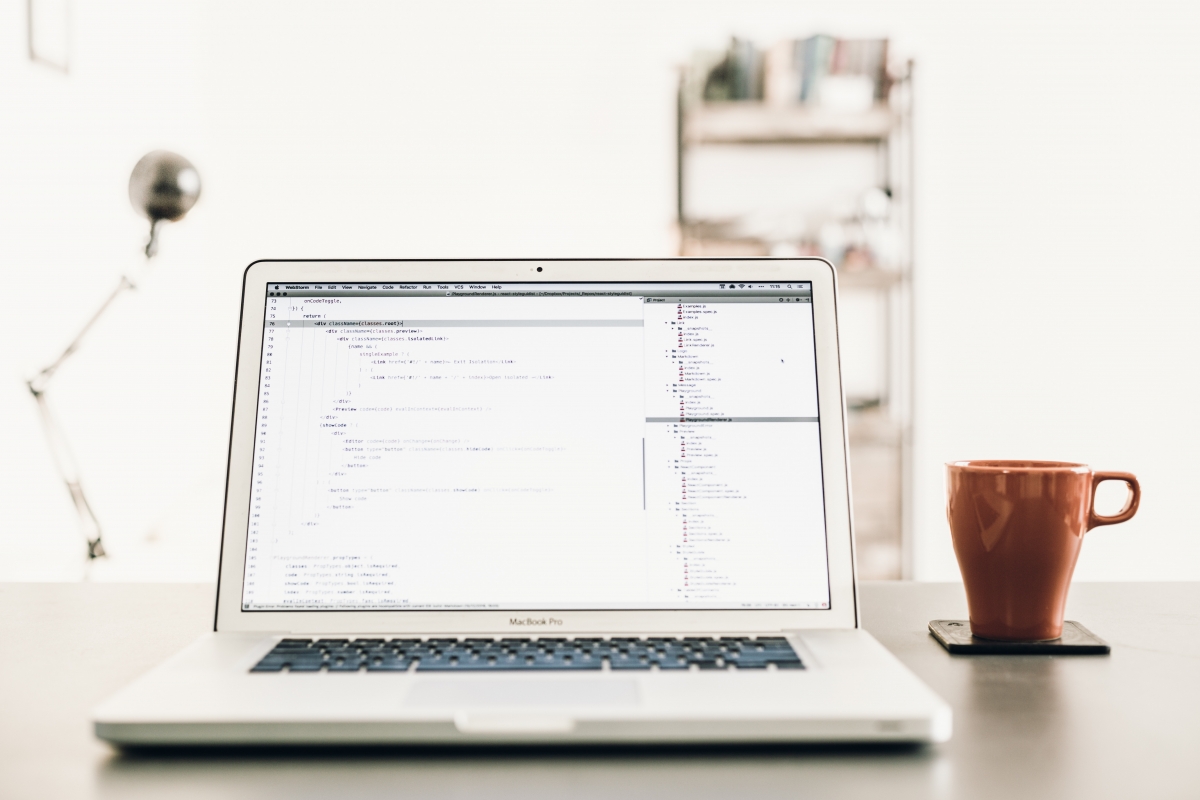

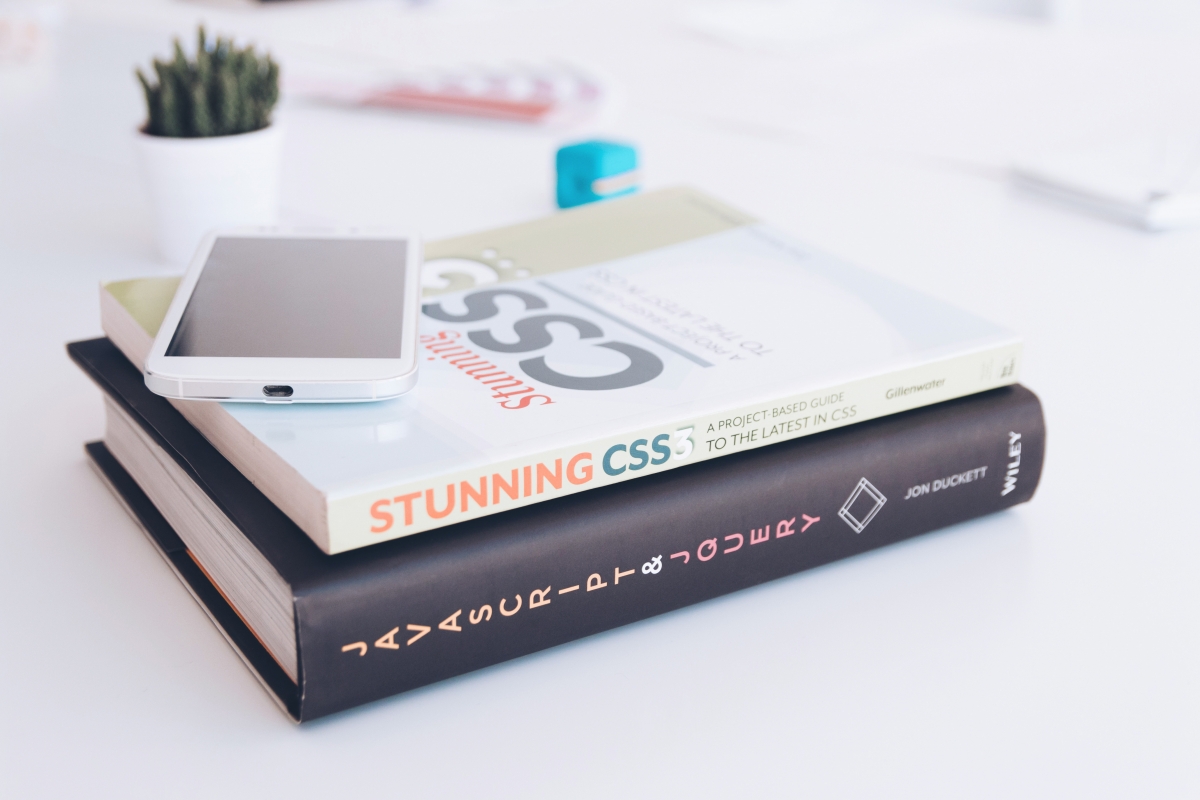


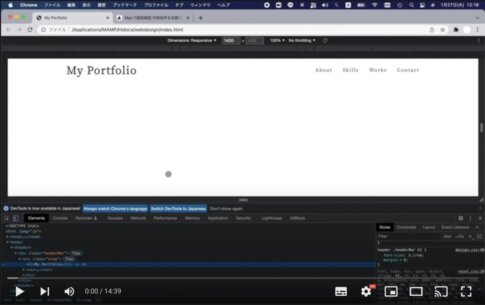


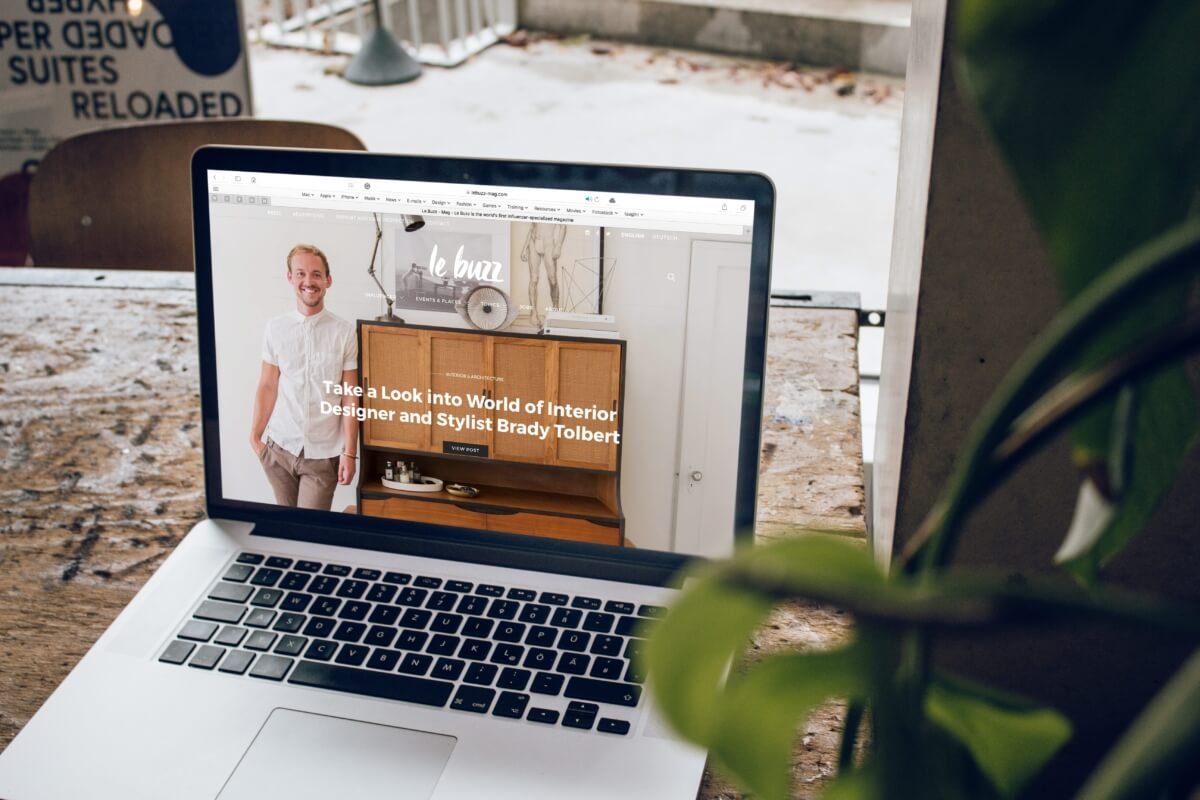

![これからWebデザイナーを目指す人に知っておいて欲しいこと。[将来性について]](https://eigotrip.com/wp/wp-content/uploads/2020/03/tomasz-frankowski-kBUfvkbFIoE-unsplash-485x300.jpg)






コメントを残す